我们几乎天天都在用迅雷下载东西,但是你真的用好了迅雷吗?来看看下面这些小技巧吧,或许会对你有用的哦!
迅雷代理设置使用方法迅雷四:
选择配置/代理设置,选择使用代理,记住上下有两个选项,一般情况下均选择使用“http代理“,然后在代理地址里面填你所搜索到的代理服务器,如你搜索到的代理服务器地址为:202.114.214.59端口为:8080则在前面一个代理服务器地址里面填:202.114.214.59端口里面填:8080之后确定就可以了,如果不放心的话还可以点击一下旁边的代理测试。
迅雷五:
迅雷五的使用方法略有不同,选择工具/使用代理/点击添加,对话框里面的名称可以随意输一个你自定的名字主要是便用记忆和个性化,在服务器里面输入地址,如上面的则应该是202.114.214.59在端口号是8080,类型一般情况下选择HTTP就可以了,然后确定。
最后补充一下就是如果你使用的代理需要用户名和密码,就必须在相应的位置设置一下,不然的话是无法使用的。
由于教育网这一类的网络联接其它的网络很慢,找到一个好的代理可以大大提高下载速度和浏览速度,也可以解决教育网无法上国外的网站这一问题。如果大家找不到合适的代理,可以尝试使用代理搜索之类的软件如代理超人、代理搜索之类的。通过使用代理,相信可以让迅雷的教育网用户获得更多的资源,下载的更快,更能体现迅雷飞一般的速度!
电影下载到99.9%不能下载了???电影下载到99.9%不能下载了??? 照样可以观看
你是否经常遇到电影下载到了99.9%而不能及时观看而烦恼啊??
别怕,有了此招,以后就不用愁了:)
记住,只有电影方可用此招,如果是其他文件,不敢保证是否有效,后果自负
在一个电影下载到99.9%的时候,你见它不下载了,现在可以在“迅雷”中删除这个电影任务(切记,只删除任务,别把文件也一起删除了)
然后,到你的下载目录中,找到这个文件,这是,你看到你的电影后面有“.td”,和“.td.cfg”这两个文件,你可以放心的将后缀为“.td.cfg”的文件删除
然后将另一个“.td”的这个文件,就是你的电影文件啦,可以将“.td”这个后缀去掉之后方可观看此电影。
关于FTP资源探测器的使用方法!!这是探测器的主界面!
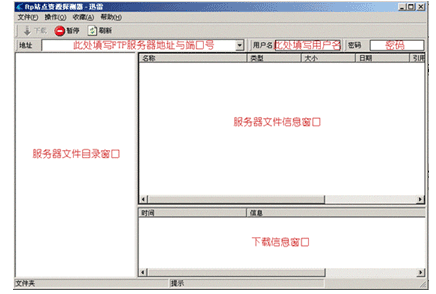
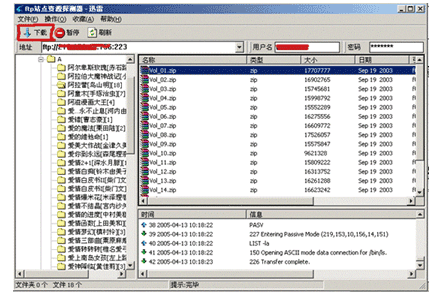
输入正确的FTP服务器地址,用户名和密码!
有少量的FTP服务器不需要用户名和密码的.
在进入FTP服务器以后,你可以进行查看里面的文件,对于想要下载的文件,你可以选中,然后点击上面的"下载"按钮.
有很多服务器需要设定端口号!
例:以下是服务器地址!端口号是456
FTP://123.123.123.123
那你就需要在地址里填写:
FTP://123.123.123.123:456
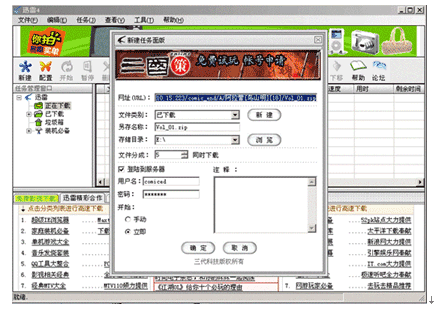
点击"下载"按钮,新建下载任务!!进行文件的下载!
如何使用批量下载功能??我要下载一个歌手的专辑,一共是18首歌,这些歌的下载链接是
http://www.aaa.com/01.mp3
……
http://www.aaa.com/18.mp3
可以看到这些链接的不同点就是名称,这时就可以使用批量下载功能了,点文字菜单的“任务”,选择“新建批量任务”,在弹出的面板中在URL栏输入“http://www.aaa.com/(*).mp3”,填写从1到18,通配符选择2(通配符就是*的长度),就会看到新建的一系列任务,这时点确定就可以批量建立任务了。
应该怎样设置迅雷我的下载速度才会飞快很多雷友都来询问该如何的设置迅雷!
提这类问题的网友,应该大部分都是使用了BT或者一些别的需要特别设置的下载软件,在很多BT的网站和论坛里,是对BT的设置做了很详细的介绍,内网如何设置?端口如何设置等等的教程!!
迅雷的软件设置,不象大家所想象中的那样复杂!!
大家在使用迅雷的时候,不用对迅雷进行特殊的设置,下面我对各种上网方式的网友设置进行一下讲解:
[所有上网方式都需要进行的设置]
1.在各位网友安装了迅雷以后,如果有需要,可以对下载的文件存放目录进行设置.
详细介绍请见:http://bbs.xunlei.com/phpwind/read.php?tid=39973&fpage=1
2.如果发现使用迅雷什么都不能进行下载,有可能是因为您的防火墙将您的迅雷阻止了访问网络,请设置您的防火墙
详细介绍请见:http://www.xunlei.com/help07-01.htm
[请针对您的上网方式进行相应的设置]
1,ADSL上网:
这种上网方式的网友是最多的,如果您是使用的这种上网方式,对迅雷您不需要进行任何的设置
2,小区宽带上网:
这种上网方式是属于内网,如果您是使用的这种上网方式,您也不需要对迅雷进行任何的设置
3,公司局域网:
这种上网方式也属于内网,不过因为每一个的内网联上外网的方式的不同,和你所在内网管理员的设置,你有可能需要对迅雷使用代理才能进行下载,关于代理的设置,请您联系您的网络管理员,询问这方面的一些设置数量.
4,拨号上网:
这种上网方式属于外网,因为是使用拨号上网,所以在下载的速度上会比其他的上网方式要慢.当然,你也不需要对迅雷进行设置.
5,学校局域网:
这种上网方式属于内网,不过因为每一个的内网联上外网的方式的不同,和你所在内网管理员的设置,你有可能需要对迅雷使用代理才能进行下载,关于代理的设置,请您联系您的学校网络管理员,询问这方面的一些设置数量.
在迅雷中快速打开“存储目录”方法 1:
将鼠标移动到您正在下载的任务上方,此时“迅雷5”会弹出一个“信息窗口”
在这个“信息窗口”中,有一个叫做“文件所在目录”的按钮,点击即可进入到您的
“存储目录”(下载保存目录)
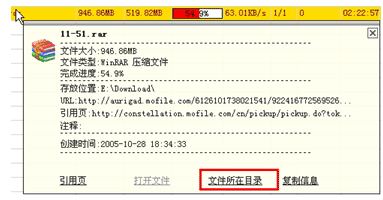
方法 2:
将鼠标移动到您正在下载的任务上方,点击鼠标右键,弹出“属性窗口”
选择“打开目录”即可打开您的“存储目录”(下载保存目录)
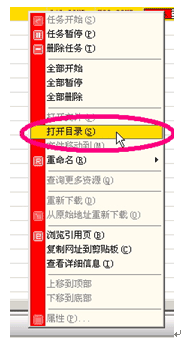
自动开始下一个任务自动开始下一个任务
第一步:
进入“工具”->“配置”->“连接”选项内,将“最多同时进行的任务数”设置为1
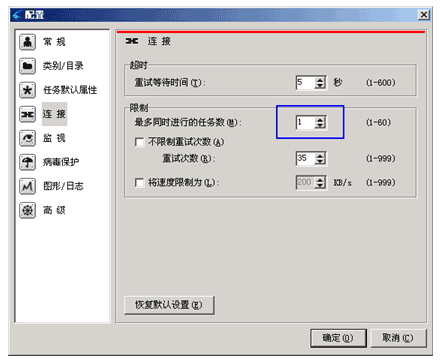
第二步:
将您要下载的文件,设置为“立即”
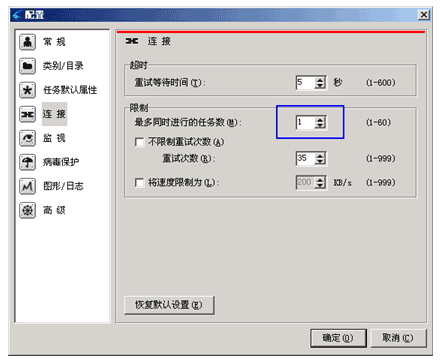
确定以上两步无误之后,可见下图效果
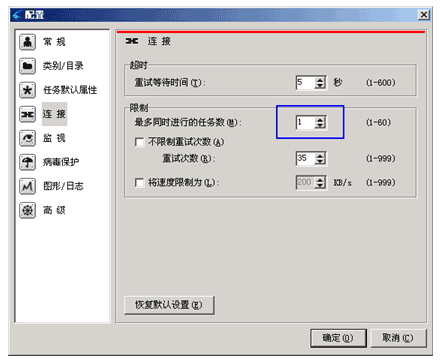
当最顶端的任务下载完成之后,自动开始下载第二个任务
如果你想将第三个任务,设置为第二个下载任务
右键点击该任务,然后点击“上移到顶部”按钮,即可调整为第二个下载任务
作用:当正在下载的任务下载完成时,即可下载您之前的第三个任务
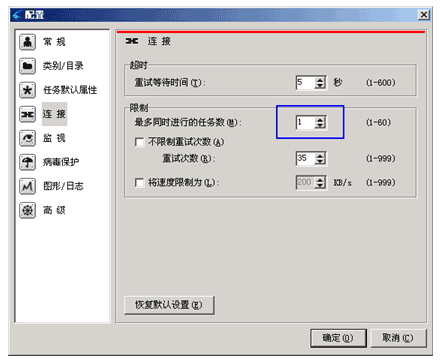
加大下载资源线程数 令迅雷再次提速加大下载资源线程数 令迅雷再次提速
迅雷有一个很特殊的本领:搜索可下载资源。当你启动迅雷进行下载时,它会一边下载,一边搜索可用的其它同名下载资源(这么强的功能,不知道迅雷官方为什么不宣传)。迅雷搜索可用的下载资源默认线程是5,如果我们将这个数值改大一些,比如改成20,也就意味着你比其他雷友多出四倍的下载资源!
进入迅雷安装目录“X:\Program Files\Thunder\Program”(“X”为迅雷所在分区的盘符),找到“download.cfg”文件(如图1),然后用记事本打开该文件。
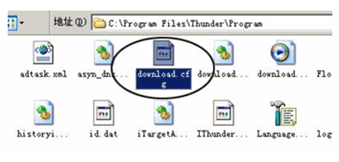
找到download.cfg文件
打开“download.cfg”文件后,按下“Ctrl+F”组合键,在弹出的查找窗口中输入“[p2s]”,点击“确定”后即可找到字符串“[p2s]”(如图2)。
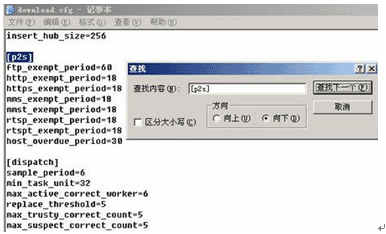
找到字符串[p2s]
我们就是要在这个地方做做文章。在“[p2s]”这一行后“回车”,输入“thread_num=20”(如图3),意思就是将迅雷的默认搜索备用下载资源改为20。
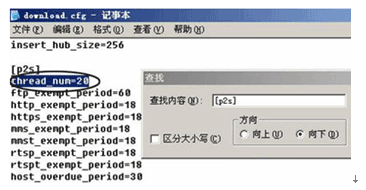
将默认搜索备用下载资源设置为20
[ 本帖最后由 sunshine_IORI 于 2006-12-10 13:38 编辑 ] |